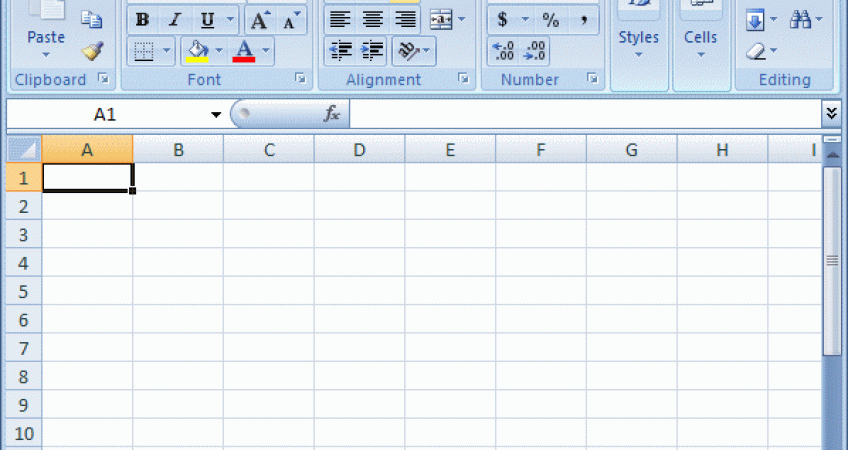Mejorar tus habilidades en Excel es una gran oportunidad para comenzar a recuperar parte de unos minutos en cada proyecto, ya que Excel es una herramienta utilizada por la mayoría de nosotros.
- Consejo Nº 1: Haz SUM () automáticamente con ALT + =
Para añadir rápidamente una columna o fila, haz clic en la primera celda vacía de la columna. A continuación, introduce ALT + ‘=’ para sumar los números en cada celda de arriba.
- Consejo Nº 2: La lógica de los métodos abreviados de teclado de formato de número
A veces los trucos de teclado parecen azar y sin lógica alguna detrás de ellos. Vamos a romper este mito con un ejemplo. Para dar formato a un número como moneda es CTRL + MAYÚS + 4. La combinación de las teclas SHIFT y 4 parecen al azar, pero en realidad es intencionado porque SHIFT + 4 es el signo de dólar ($). Por lo tanto, si queremos dar formato como una moneda, es simplemente: CTRL + ‘$’ (donde el signo del dólar es SHIFT + 4). El mismo razonamiento es válido para el formato de un número como un porcentaje.
- Consejo Nº 3: Mostrar fórmulas con CTRL +`
Como ya sabrás, cuando Excel muestra resultados inesperados se debe a un error en la fórmula. Por tanto, visualiza la fórmula utilizada en una celda pulsando sólo dos teclas: Ctrl + ` (conocida como la tecla de acento agudo)
- Consejo Nº 4: Atajo para ir al inicio o fin de una columna
Normalmente las filas estás llenas de conjuntos de datos infinitos y existe la necesidad de llegar a la primera o la última celda. Hacer scroll es válido en ocasiones, pero la forma más rápida de hacerlo es la combinación de las teclas CTRL + ↑ para saltar a la celda superior, o CTRL + ↓ para bajar hasta la última celda.
Cuando además añades la tecla SHIFT a esta combinación, podrás seleccionar un bloque continuo de celdas a partir del punto de partida original.
- Consejo Nº 5: Repite una fórmula en varias celdas
Este truco rellena todas las celdas de una columna con la misma fórmula, y se ajusta para utilizar los datos específicos para cada fila.
Crea la fórmula que necesitas en la primera celda. A continuación, mueve el cursor a la esquina inferior derecha de la celda y, cuando se convierta en un signo “más”, haz doble clic para copiar esa fórmula en el resto de las celdas de esa columna. Cada celda de la columna mostrará los resultados de la fórmula utilizando los datos de cada fila.
- Consejo Nº 6: Agregar o eliminar columnas
La gestión de las columnas y filas en la hoja de cálculo es una tarea que acaba ocupando todo el día. Ya sea agregando o eliminando, puedes ahorrar un poco de tiempo si utilizas la siguiente combinación: CTRL + – (tecla menos) se eliminará la columna y CTRL + SHIFT + = (tecla igual) agregará una nueva columna.
- Consejo Nº 7: Ajuste del ancho de una o varias columnas
Es fácil ajustar una columna a la anchura de su contenido. Haz clic en la cabecera de la columna, mueve el cursor hacia el lado derecho de la cabecera y haz doble clic cuando se convierta en un signo más.
- Consejo Nº 8: Copiar un patrón de números o fechas
Otra característica sorprendente integrada en Excel es su capacidad para reconocer un patrón de datos que te permitirá copiar automáticamente a otras celdas. Basta con introducir la información en dos filas que incluyen el mismo patrón, resalta las filas y arrastra hacia abajo tantas celdas como quieras llenar. Esto también funciona con los números, los días de la semana o del mes.
- Consejo Nº 9: Saltar de una hoja de cálculo a otra
Para cambiar a la siguiente hoja de cálculo a la derecha pulsa CTRL + AV PÁG. Y por el contrario cambiar la hoja de cálculo a la izquierda, pulsa CTRL + RE PÁG.
- Consejo Nº 10: Haz doble clic en “Copiar Formato”
Copiar formato es una gran herramienta que te permite duplicar un formato a otras celdas sin más esfuerzo que un clic. Muchos usuarios de Excel (Outlook, Word y PowerPoint) utilizan esta herramienta, pero ¿sabías que también sucede eso si haces doble clic en el botón” Copiar formato” para copiar el formato a varias celdas? Es todo un ahorro de tiempo.
¡Ánimo Doctrinianos!